
สารบัญ:
- ผู้เขียน John Day [email protected].
- Public 2024-01-30 13:03.
- แก้ไขล่าสุด 2025-01-23 15:12.

คำแนะนำนี้จะให้รายละเอียดที่สำคัญบางประการเกี่ยวกับวิธีการปฏิบัติตามข้อกำหนดความเข้ากันได้ของ MP3 CD-R ของเครื่องเสียงโรงงาน Ford Audiophile (และอาจเป็น Mach 300, Shaker 500 และ Shaker 1000) เพื่อให้คุณสามารถเบิร์นและเพลิดเพลินกับไฟล์ MP3 บน แผ่น CD-R ที่คุณเบิร์นที่บ้าน ไม่ทราบว่า CD-6 Changers ที่ไม่บอกว่า "Audiophile" แต่เหมือนรูปที่แนบมาเล่น MP3 ได้หรือเปล่า โดยทั่วไป หากคุณไม่เห็นปุ่ม "โฟลเดอร์" หรือป้ายกำกับใดๆ ที่อาจแนะนำการนำทางของโฟลเดอร์ในโครงสร้างไฟล์ มีโอกาสที่คุณจะไม่สามารถเล่น MP3 ทางวิทยุของคุณได้
ผู้เล่นเหล่านี้พบได้ในผลิตภัณฑ์ฟอร์ดที่หลากหลายระหว่างปี 2547 ถึง 2550 Ford Escape และรถบรรทุกบางรุ่นมีสิ่งเหล่านี้ และยังเป็นรุ่นดัดแปลงยอดนิยมในปี 2003/2004 Mercury Marauders เช่นเดียวกับ Crown Vics และ Grand Marquis และอื่นๆ. พวกเขาเป็นส่วนหนึ่งของแพ็คเกจเครื่องเสียง "พรีเมียม" ในรถยนต์บางคัน และไม่ได้ใช้อย่างแพร่หลายในทุกรุ่น
โดยทั่วไป ดูเหมือนว่าสื่อ CD-R จะทำงานได้ดีกว่าในเครื่องเล่นเหล่านี้ แต่ฉันใช้ทั้ง CD-R และ CD-RW เรียบร้อยแล้ว ฉันจึงไม่แน่ใจว่านั่นเป็นข้อกำหนดหรือไม่ หากคุณไม่ได้เป็นเจ้าของสื่อ ฉันจะเริ่มด้วย CD-R และทดลองในภายหลังด้วย CD-RW
ขั้นตอนที่ 1: ติดตั้ง NERO Burning ROM (เวอร์ชันใดก็ได้) บนพีซีของคุณ
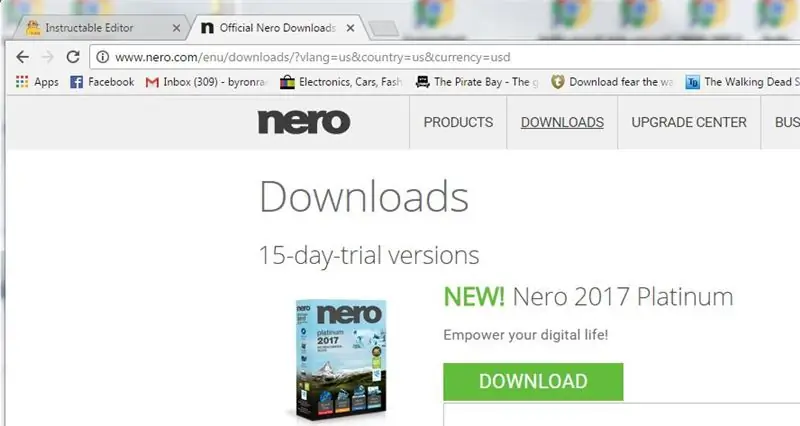
Nero เบิร์นรอมจะให้คุณเบิร์นดิสก์ CD-R ในรูปแบบที่เข้ากันได้ซึ่งวิทยุ Ford Audiophile ของคุณจะจดจำได้ คุณสามารถทดลองใช้ฟรี 15 วันบนเว็บไซต์ของพวกเขา หรือสร้างสรรค์และหาวิธีอื่นในการติดตั้งนี้ คำแนะนำ: รูปแบบแบบพกพาติดตั้งได้ง่ายขึ้น
ขั้นตอนที่ 2: รับไฟล์ MP3 และเข้ารหัส
รับไฟล์ MP3 ที่เข้ารหัสที่ 192kbps ไม่ทราบว่าบิตเรตที่สูงกว่านั้นเข้ากันได้หรือไม่ เพื่อให้ใช้งานได้ ฉันแนะนำ 192kbps หรือน้อยกว่า มีโปรแกรมมากมายที่จะเข้ารหัสใหม่ด้วยอัตราบิตที่ต่ำกว่าหากจำเป็น ใส่ไฟล์ทั้งหมดเหล่านี้ในโฟลเดอร์บนเดสก์ท็อปของคุณ
ขั้นตอนที่ 3: เริ่ม Nero สร้าง ISO CD ใหม่
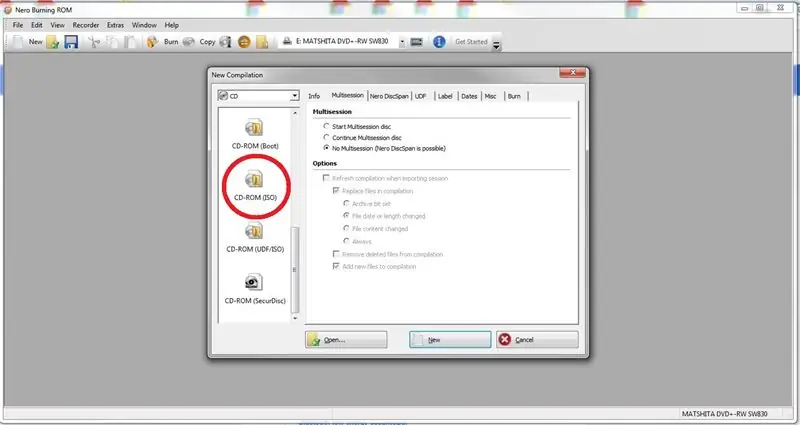
สำคัญ! Audiophile ของคุณไม่รองรับ UDF สร้างโวลุ่มซีดีใหม่ในรูปแบบ ISO ตัวเลือกนี้ลดเหลือรายการตัวเลือก นอกหน้าจอ และเป็นรูปแบบเก่าที่ล้าสมัยซึ่งโปรแกรมใหม่ ๆ จำนวนมากไม่รองรับอีกต่อไป NERO (ทุกเวอร์ชัน) รองรับรูปแบบ ISO ที่เก่ากว่า หากคุณสร้างดิสก์รูปแบบ UDF โดยไม่ได้ตั้งใจ ดิสก์จะไม่อ่าน… และอาจทำให้วิทยุ Audiophile พังได้ ทำให้คุณต้องปิดกุญแจและเปิดกุญแจรถเพียงเพื่อจะดีดออก หากคุณมีตัวเลือกสำหรับ "ติดตามพร้อมกัน" หรือ "ดิสก์พร้อมกัน" ให้เลือก "ดิสก์พร้อมกัน" หากคุณกำลังลองใช้ CDRW และมีตัวเลือกในการปิดโวลุ่มเพื่อไม่ให้เกิดการเขียนขึ้นอีก ให้ทำอย่างนั้น…ปิดโวลุ่ม
ขั้นตอนที่ 4: ลากไฟล์ของคุณ
ลากในไฟล์ MP3 ของคุณ ใส่ทั้งหมดลงในไดเร็กทอรีราก Audiophile จะรองรับไฟล์ได้มากถึง 256 ไฟล์ในโฟลเดอร์ใด ๆ รวมถึงรูท หากชื่อไฟล์ยาว แปลก และมีตัวตลก อย่าแปลกใจถ้าชื่อไฟล์ไม่ปรากฏขึ้นเมื่อเพลงกำลังเล่นทางวิทยุ หากคุณต้องการให้แสดงชื่อไฟล์ ตั้งชื่อไฟล์ให้เรียบง่ายและไม่เกิน 30 อักขระ
ขั้นตอนที่ 5: เผา! ช้า
เบิร์นดิสก์ เลือกอัตราการเผาไหม้ที่ช้าที่สุด ยิ่งคุณเบิร์นได้เร็วเท่าไร ออดิโอไฟล์ก็จะยิ่งมีความน่าเชื่อถือน้อยลงเท่านั้น ฉันใช้ 4x, 8x และ 10x สำเร็จแล้ว เร็วกว่า 10 เท่าและคุณจะมีปัญหา
ขั้นตอนที่ 6: สนุก
ใส่ดิสก์ในออดิโอไฟล์ของคุณ รอ 1 นาทีเพื่อให้อ่านและแคตตาล็อกชื่อเพลงทั้งหมดหากมีจำนวนมาก มันจะเริ่มเล่น สับเปลี่ยนและฟังก์ชันอื่นๆ ทั้งหมดจะใช้งานได้ สนุก!
ขั้นตอนที่ 7: ทดลองกับโฟลเดอร์
Audiophile รองรับโฟลเดอร์ ลองสร้าง 2 โฟลเดอร์ในไดเร็กทอรีรูทและตั้งชื่อชื่อศิลปิน หรือชื่อศิลปินและอัลบั้มด้วยยัติภังค์ เช่น "Prince - Purple Rain" แล้วใส่เพลงที่เหมาะสมลงในโฟลเดอร์ เมื่อคุณใส่แผ่นดิสก์นี้ลงในออดิโอไฟล์ ปุ่มโฟลเดอร์จะนำทางไปยังโฟลเดอร์และเล่นเฉพาะเพลงในโฟลเดอร์ที่เลือก นั่นก็เพียงพอแล้วสำหรับคนส่วนใหญ่ ควรรองรับได้ถึง 256 โฟลเดอร์และ 256 เพลงต่อโฟลเดอร์ ฉันไม่เคยลองมากกว่าหนึ่งโหลโฟลเดอร์หรือดังนั้น
แนะนำ:
วิธีการสร้างเครื่องเล่น MP3 ด้วย LCD โดยใช้ Arduino และ DFPlayer Mini MP3 Player Module: 6 ขั้นตอน

วิธีการสร้างเครื่องเล่น MP3 ด้วย LCD โดยใช้ Arduino และ DFPlayer Mini MP3 Player Module: วันนี้เราจะสร้างเครื่องเล่น MP3 พร้อม LCD โดยใช้ Arduino และ DFPlayer mini MP3 Player Module โครงการสามารถอ่านไฟล์ MP3 ในการ์ด SD และสามารถหยุดชั่วคราว และเล่นเหมือนเครื่องเมื่อ 10 ปีที่แล้ว และยังมีเพลงก่อนหน้าและเพลงถัดไปที่สนุก
เสาอากาศ Ford Key Fob: 3 ขั้นตอน

เสาอากาศ Ford Key Fob: เนื่องจากฟอร์ดมีราคาถูกหรือประมาทเลินเล่อประตูของฉันจึงยังคงปิดหรือเปิดค้างอยู่ 3 ทริปไม่สำเร็จไปหาตัวแทนจำหน่ายเพื่อทำงานในภายหลัง ฉันตัดสินใจที่จะทำตามขั้นตอนเพื่อลดความคับข้องใจของฉันในช่วงเวลานี้ในระหว่างนี้และเมื่อพวกเขามากับ
พูดคุย Arduino - เล่น MP3 ด้วย Arduino โดยไม่ต้องใช้โมดูลใด ๆ - การเล่นไฟล์ Mp3 จาก Arduino โดยใช้ PCM: 6 ขั้นตอน

พูดคุย Arduino | เล่น MP3 ด้วย Arduino โดยไม่ต้องใช้โมดูลใด ๆ | การเล่นไฟล์ Mp3 จาก Arduino โดยใช้ PCM: ในคำแนะนำนี้ เราจะเรียนรู้วิธีเล่นไฟล์ mp3 ด้วย Arduino โดยไม่ต้องใช้โมดูลเสียงใด ๆ ที่นี่เราจะใช้ไลบรารี PCM สำหรับ Arduino ซึ่งเล่น PCM 16 บิตที่ความถี่ 8kHZ เพื่อทำสิ่งนี้
ระบบไฟส่องสว่างภายใน Ford Mustang 2007: 3 ขั้นตอน

ระบบไฟส่องสว่างภายในรถ Ford Mustang ปี 2007: สำหรับติดตั้งชุดไฟ LED สำหรับรถยนต์ทุกคัน แต่สำหรับคันนี้ ผมใช้ Ford Mustang ปี 2007 เด็กไฟนี้เข้าไปใกล้ทั้งเท้าหน้าและผู้โดยสารและเบาะหลังด้วย
Rewire Speakers ใน 2000 Ford Windstar: 3 ขั้นตอน

Rewire Speakers ในปี 2000 Ford Windstar: เนื่องจากประตูบานเลื่อนคู่สำหรับที่นั่งด้านหลัง ไม่มีวิธีง่ายๆ ในการเปลี่ยนลำโพงในไดรฟ์ 2000 Ford Windstar I ฉันแกะกล่องลำโพงขนาดเล็กสำหรับลำตัวและต่อเข้ากับโครงพลาสติกทั้งหมด ไม่มีอยู่จริง
